Как отключить автоматическое обновление в Microsoft Edge или Internet Explorer
Бывают случаи, когда вы можете отключить автоматическое обновление в Microsoft Edge (Chromium) или же Internet Explorer браузер по разным причинам. Возможно, вы читаете некоторые важные данные, когда настройка автоматического обновления внезапно обновляет веб-страницу, и вы теряете ее. Или, может быть, вы хотите просто избежать ненужной передачи данных и сэкономить на некоторых расходах на пропускную способность. Какой бы ни была ваша причина, вы можете отключить функцию автоматического обновления, чтобы получить стабильную веб-страницу.
Многие веб-сайты имеют функцию автоматического обновления, которая постоянно обновляет вашу временную шкалу, даже когда вы читаете данные. Это особенно актуально для веб-страниц, содержание которых обновляется почти сразу — это может быть страница о спорте, где отображается счет. Вы можете остановить это автоматическое обновление, чтобы избежать путаницы и предотвратить нежелательную загрузку данных в Internet Explorer, тем самым сэкономив ваши деньги и время при перемещении данных, которые вы просматривали.
Отключить автоматическое обновление в браузере Edge
Microsoft Edge не имеет встроенной функции, позволяющей блокировать автоматическое обновление веб-страниц.
Программы для Windows, мобильные приложения, игры - ВСЁ БЕСПЛАТНО, в нашем закрытом телеграмм канале - Подписывайтесь:)
Вам нужно будет загрузить и установить расширение Chrome под названием Блокировщик автоматического обновления или же Остановить автообновление.
Отключить автообновление IE
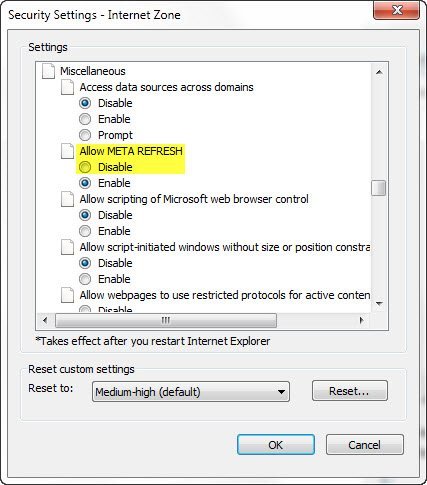
Чтобы отключить автоматическое обновление веб-страницы в Internet Explorer:
- Закройте все окна Internet Explorer.
- Открыть Панель управления
- Открыть настройки интернета
- Щелкните и выберите Безопасность вкладка
- На Безопасность вкладка, убедитесь, что Интернет-зона выделен в поле, где вы найдете местную интрасеть, надежные сайты и сайты с ограниченным доступом.
- Нажмите на Пользовательский уровень. Если вы не можете найти Пользовательский уровень вариант, проверьте, не настроили ли вы безопасность для Интернета на Пользовательский уровень. Если это так, вам нужно будет нажать на Уровень по умолчанию кнопка. Как только вы это сделаете, Пользовательский уровень кнопка будет доступна.
- В диалоговом окне, которое появляется при нажатии Пользовательский уровень на шаге 5 выше проверьте Разрешить мета-обновление (Разрешить автоматическое обновление в Internet Explorer) и нажмите, чтобы отключить его.
- Нажмите на Ok и щелкните, чтобы подтвердить, что вы хотите изменить настройки по умолчанию для Интернет-зона.
- Нажмите Ok закрыть настройки интернета диалоговое окно.
Это должно остановить автоматическое обновление многих веб-сайтов, когда они настроены на автоматическое обновление.
Обратите внимание, что некоторые веб-сайты (включая Twitter) не используют Мета-обновление чтобы обновить вашу веб-страницу. Фактически, использование мета-обновления веб-сайтами сокращается, и многие предпочитают использовать сценарии Java или заголовки перенаправления HTTP. Если вы собираетесь их остановить, вам придется попросить Internet Explorer прекратить обработку JavaScript, что не рекомендуется. Вы можете отключить скрипты и поведение скриптов, используя то же Пользовательский уровень диалоговое окно (шаг 6 выше).
КОНЧИК: В этом сообщении показано, как остановить автоматическое обновление веб-страницы в Хром или же Fire Fox.
Если вам нужна помощь в остановке скриптов, просто оставьте комментарий, и мы постараемся вам помочь.
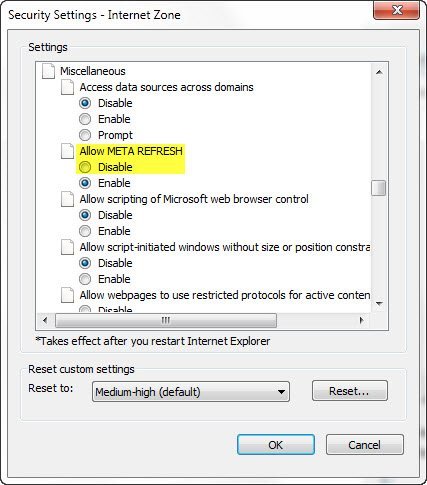
Программы для Windows, мобильные приложения, игры - ВСЁ БЕСПЛАТНО, в нашем закрытом телеграмм канале - Подписывайтесь:)